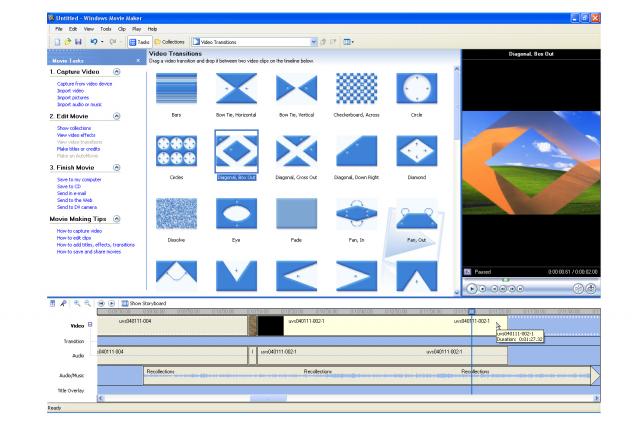
Movie maker bildiğiniz gibi video için yapılandırılmış bir programdır. Her Windows işletim sisteminde bulunmaktadır. Yani windows?un size bedava olarak sağladığı programdır.
Movie maker ile neler yapabilirsiniz?
Movie maker tamamen videoları düzenleyebilmek için veya video yapabilmek için yapılmış kolay kullanışlı bir programdır. Elinizde bulunan videoları kesebilir, bir bölümü çıkartabilir, videoya yazı ekleyebilir, videoyu hızlandırabilir, yavaşlatabilir, resimlerden slayt video yapılabilir ve daha bir çok özelliğe sahiptir. Kurcaladığınız zaman ne kadar kolay olduğunu anlayacaksınız. Ama gene de biz sizlere her şeyini anlatmaya çalışacağız bu konumuzda.
Nasıl çalıştıracağız?
Bağlat düğmesine basınız, oradan tüm programlar ve Windows movie maker programına tıklayınız. Program açıldığında bir siyah ekran ve boş alan olacaktır. Geri kalan kısımlarda komple düğmeler ve butonlardan oluşmaktadır. Siyah ekranda yaptığınız videoyu anında izleyebilirsiniz. O boş beyaz alanda da videonuzu düzenleyeceksiniz. Öncelikle menülerin ne anlama geldiğini tam olarak anlatalım.
Video aygıtından yakala: Bu bölüm adından da anlaşılacağı gibi video çekebileceğiniz bir kameranız varsa oradan çekebilir ve direk olarak orada videonuzu düzenleyebilirsiniz. Yani çekeceğiniz videonun nasıl olacağını planladıktan sonra orada adım adım işleme geçebilirsiniz.
Video al: Bir video düzenlemek veya bir video yüklemek istiyorsak programa bu butona tıklamalıyız. Butona tıklayarak videoyu bilgisayarımızdan veya başka depolama aygıtından videoyu alarak işleme koyabiliriz.
Resim al: Videomuza resim eklemek istersek veya resimlerden slayt yapmak istersek bu butondan resimleri alıyoruz.
Ses veya video al: Yapacağımız videomuza müzik eklemek veya video eklemek istiyorsak bu butonu kullanmalıyız.
Koleksiyonları görüntüle: Videomuzu yaparken o ana kadar ne eklediysek onları göstermeye yarar. Örnek veriyorum müzik veya resim eklediysek bu butona tıkladığımızda onu gösterecektir.
Video etkilerini görüntüle: Yapmakta olduğumuz videomuza koyacağımız efektleri buradan seçiyoruz. Bu butona tıkladıktan sonra karşımıza bir sayfa açılacaktır. Bu sayfada istediğiniz efektleri istediğiniz yerde kullanabilirsiniz. Beğendiğiniz efekti tutarak videoda istediğiniz yere bırakmanız yeterli olacaktır. Bu sayede videonuz çok daha şık ve güzel görünecektir.
Video geçişlerini görüntüle: Bu buton çok fazla işe yarmaktadır. Bu buton sayesinde farklı parçalara geçiş yaparken efekt verebilirsiniz. Yani bir slayt yapıyorsak bu butonu kullanarak resimlerin ekrana geliş şeklini değiştirebiliriz. Resimlerin uçarak veya parçalanarak ekrana gelmesi gibi düşünebilirsiniz. Bunu da aynen yukarıdaki gibi sürükleyip istediğiniz bölüme bırakmanız yeterli olacaktır. Zaten üstüne tıkladığınızda efekti siyah ekranda gösterecektir.
Yazı ve jenerik hazırla: Bu bölüm bir çok kişinin aradığı yerdir. Videomuza yazı ekleme bölümündür. Bu bölümde videonun istediğiniz yerine yazı ekleyebilirsiniz. Genellikle video geçişleri için kullanılmaktadır. Bir çok yazı efekti bulunmaktadır. Yararlı bir bölümdür.
Automovie: Yapacağımız video için dökümanları seçip sırasıyla koyduktan sonra bu butona bastığınızda otomatik olarak video yapacaktır. Kendisi otomatik olarak geçişler verecek ve otomatik olarak müziği ekleyecektir. Pek tavsiye etmediğimiz bir şeydir.
Movie maker bunlardan ibarettir. Kullanımı bu kadar basit bir programdır. Ne kadar kolay gibi görünse de başlarda alışmanız zaman alacaktır. Kullanımı kolay ama yaptığı işler çok büyüktür. Piyasada gördüğünüz o kadar güzel video vardır ki bunların hepsi bu programdan çıkmaktadır. Sadece sizin zevkinize kalmış bir şeydir. Bu program sayesinde istediğiniz şekilde video yapabilir ve düzenleyebilirsiniz.
















